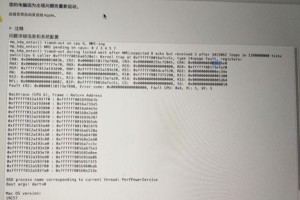在计算机网络中,IP地址是一个非常重要的概念,它是用于标识网络中设备的唯一地址。有时候我们需要手动更改电脑的IP地址,以解决一些网络连接问题或者实现特定的网络设置。本文将以手把手的方式教你如何更改电脑的IP地址,让你轻松上手。
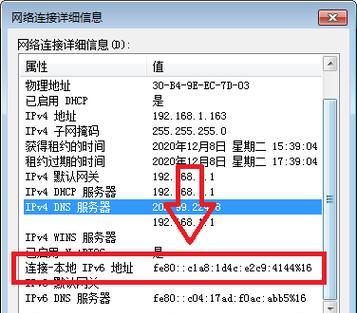
一、什么是IP地址?
IP地址是InternetProtocolAddress的缩写,它是一个由32位或128位二进制数组成的数字,用来表示互联网上的设备。每台设备都有一个唯一的IP地址,通过这个地址,设备可以在互联网上进行通信。
二、为什么需要更改IP地址?
1.解决网络连接问题:有时候我们可能会遇到无法连接到互联网或者局域网的问题,可能是由于IP地址设置不正确导致的。更改IP地址可以帮助我们解决这些问题。
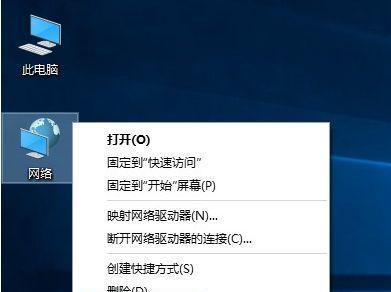
2.实现特定网络设置:有些网络环境下,我们可能需要手动配置特定的IP地址,以实现一些特殊的网络设置,如搭建内部服务器等。
三、如何更改IP地址?
1.打开控制面板:点击开始菜单,选择控制面板,在控制面板中找到“网络和Internet”选项。
2.进入网络设置:在“网络和Internet”选项中,选择“网络和共享中心”。
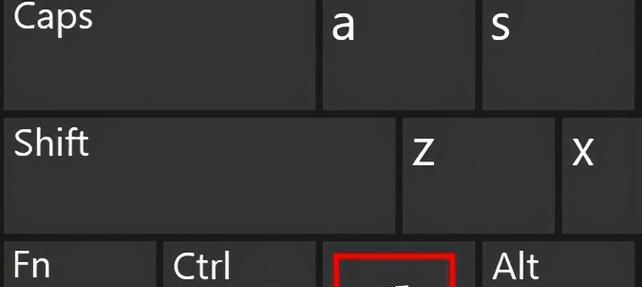
3.打开适配器设置:在“网络和共享中心”页面,点击左侧的“更改适配器设置”链接。
4.找到网络连接:在适配器设置页面,找到你要更改IP地址的网络连接,右键点击并选择“属性”。
5.配置IPv4地址:在网络连接属性对话框中,找到“Internet协议版本4(TCP/IPv4)”选项,双击打开属性设置。
6.手动配置IP地址:在IPv4属性对话框中,选择“使用下面的IP地址”,输入你想要设置的IP地址、子网掩码和默认网关。
7.配置DNS服务器:如果需要手动配置DNS服务器,可以选择“使用下面的DNS服务器地址”并输入DNS服务器地址。
8.应用更改:完成IP地址和DNS服务器的配置后,点击“确定”按钮应用更改。
四、如何确定要设置的IP地址?
1.查看当前IP地址:如果你不清楚当前的IP地址,可以通过在命令提示符窗口中输入“ipconfig”命令来查看。
2.确定所在网络:根据你所在的网络环境来确定要设置的IP地址,例如家庭网络、学校网络或者公司网络。
3.避免IP地址冲突:确保要设置的IP地址没有被其他设备占用,避免发生IP地址冲突的问题。
五、常见问题及解决方案
1.无法更改IP地址:如果在更改IP地址时遇到问题,可以尝试重启电脑或者联系网络管理员寻求帮助。
2.IP地址冲突:如果设置的IP地址与其他设备冲突,会导致网络连接问题,解决方法是选择一个没有被占用的IP地址。
3.自动获取IP地址:如果你不想手动设置IP地址,可以选择“自动获取IP地址”的选项,让系统自动分配IP地址。
六、
通过本文的介绍,你已经了解了如何手把手地更改电脑的IP地址。更改IP地址可以帮助我们解决网络连接问题,实现特定网络设置。在更改IP地址时,需要注意避免IP地址冲突,并确保设置的IP地址符合所在网络环境。希望这篇文章能够帮助到你,让你轻松上手更改电脑的IP地址。